Apakah Anda bingung mengatasi iPhone yang lemot? Atau iPhone terbaru yang Anda miliki sering hang? Jangan khawatir! Pada artikel kali ini, kami akan memberikan tutorial cara menghapus cache di iPhone dengan beberapa langkah yang mudah!
Simak artikel ini untuk mengetahui bagaimana cara clear data aplikasi di iPhone Anda!
Apa itu Cache?

Cache adalah data sementara yang disimpan oleh sebuah aplikasi atau situs web yang pernah Anda kunjungi di iPhone Anda. Cache berfungsi untuk mempercepat proses memuat konten sehingga Anda dapat merasakan pengalaman berselancar yang cepat.
Meskipun cache dapat membantu Anda mengakses sebuah konten dengan lebih cepat, tetapi sayangnya jika tidak Anda bersihkan, maka cache dapat menumpuk sehingga memenuhi ruang penyimpanan pada iPhone Anda.
Oleh karena itu, penting untuk sesekali menghapus cache di iPhone Anda agar memori tidak penuh dan kinerja iPhone Anda tetap optimal.
Cara Membersihkan Sampah di iPhone
Ada beberapa cara yang dapat Anda lakukan sendiri untuk membersihkan cache tanpa menggunakan aplikasi tambahan.
Berikut adalah lima cara yang bisa Anda coba:
Menghapus Cache di Safari
Safari adalah browser bawaan iPhone yang berfungsi untuk menjelajahi internet. Saat Anda mengunjungi sebuah situs web, Safari akan menyimpan riwayat penelusuran, data situs web, cookie, dan izin lokasi atau notifikasi.
Untuk menghapus cache di Safari, ikuti langkah-langkah di bawah ini:

- Buka menu Pengaturan di iPhone Anda.
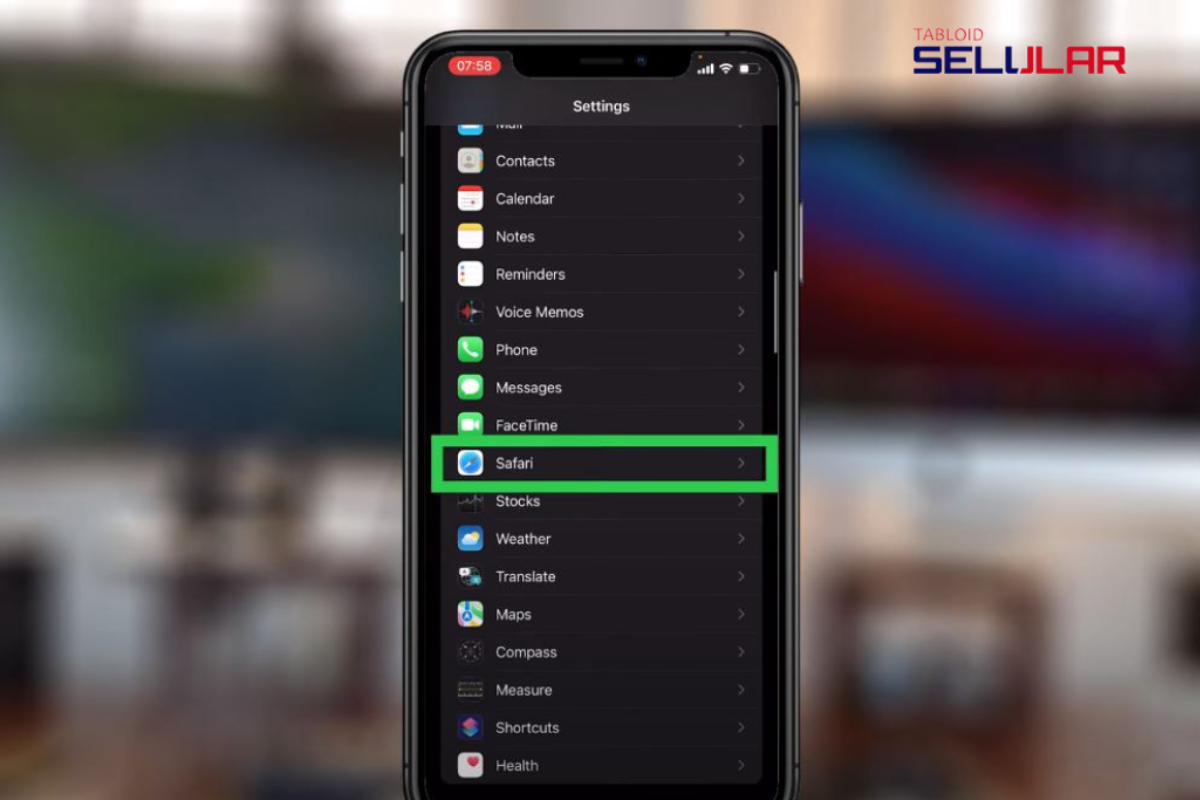
- Gulir ke bawah dan ketuk Safari.
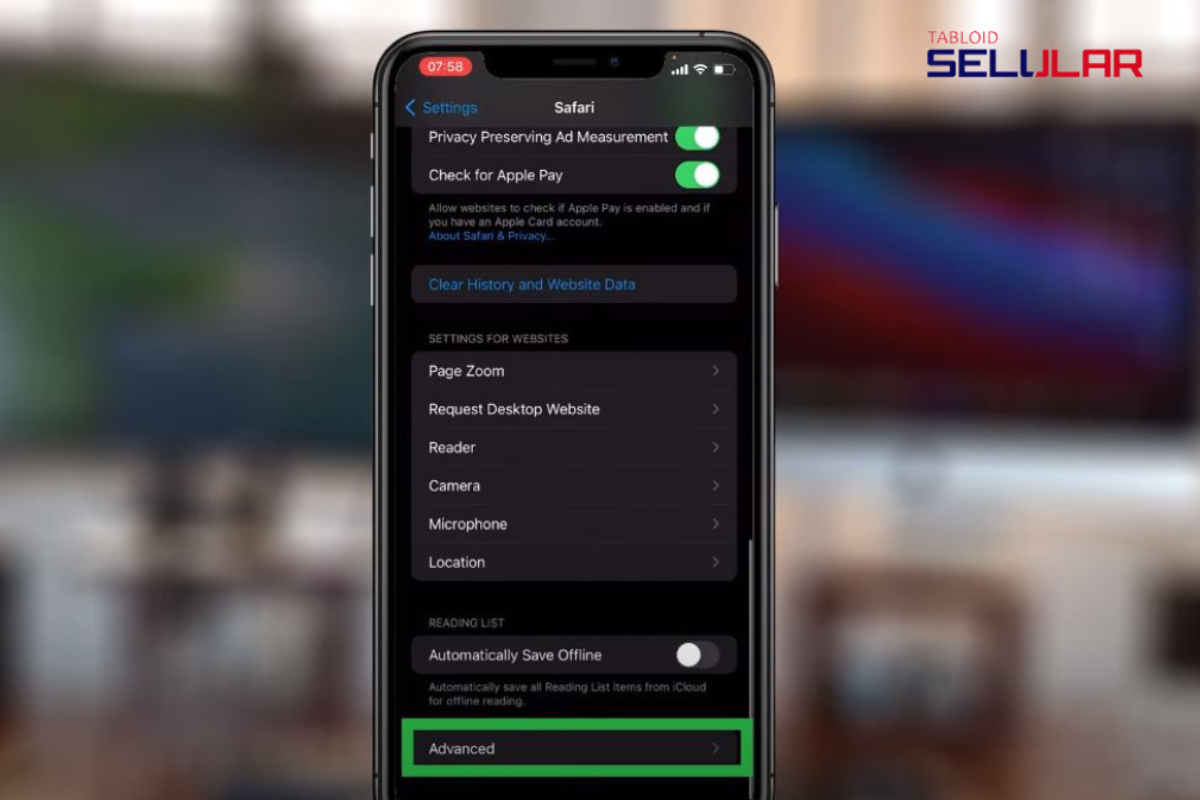
- Ketuk Advanced dan Website Data.
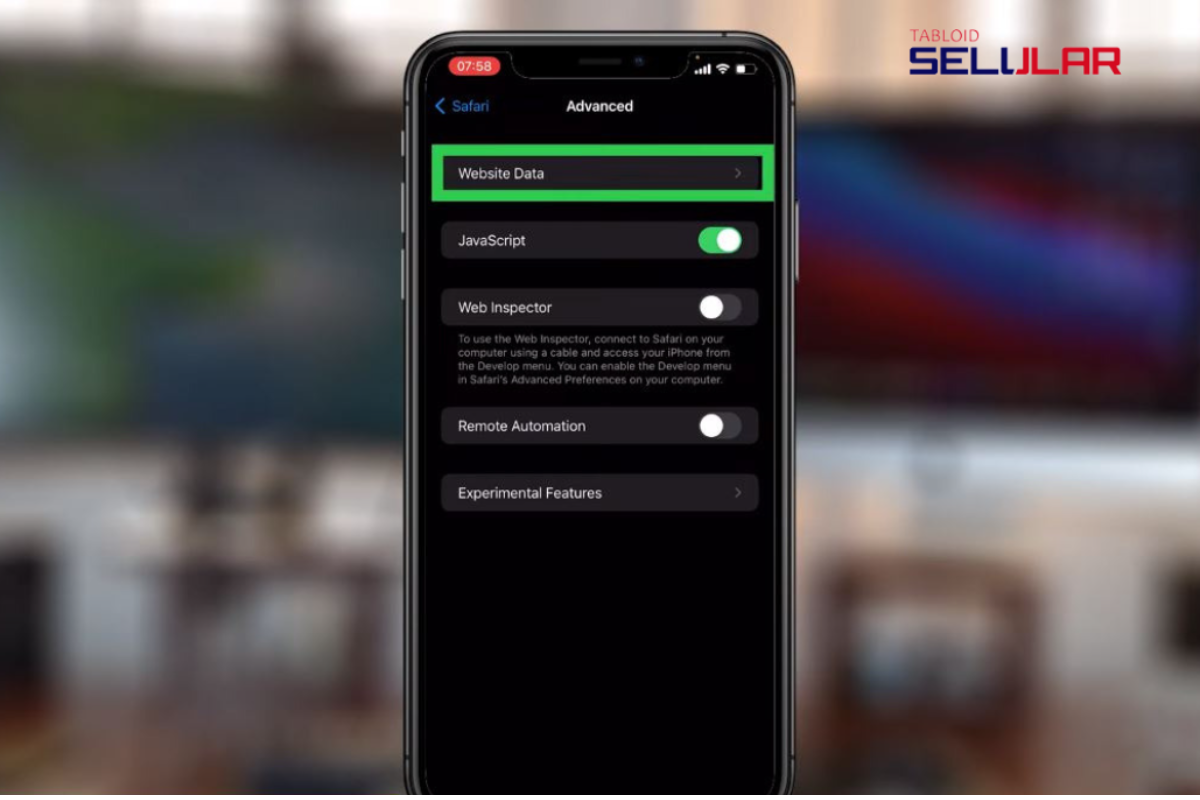
- Pilih jumlah riwayat penelusuran yang ingin Anda bersihkan.
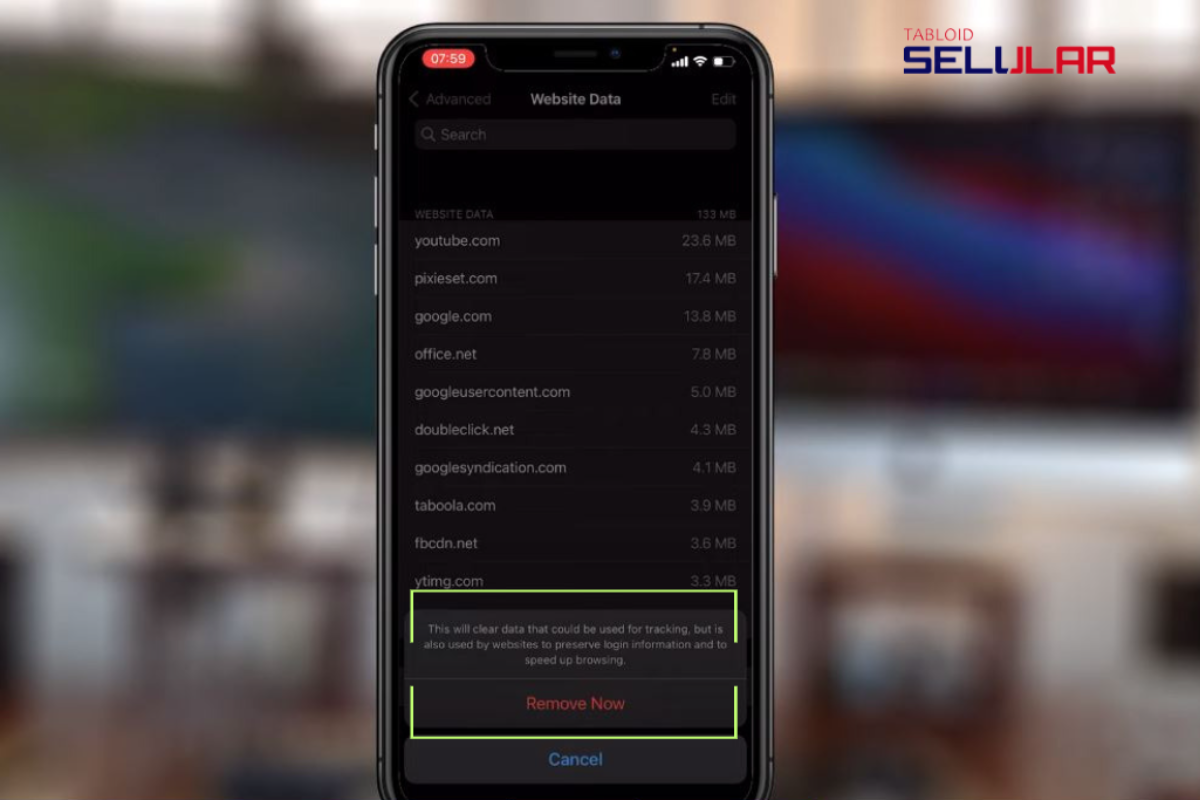
- Ketuk Remove Now untuk mengonfirmasi.
Menghapus Cache di Aplikasi Lain
Selain Safari, tentu ada banyak aplikasi lain yang juga menyimpan cache di iPhone Anda. Seperti Facebook, Instagram, YouTube, Spotify, dan lain-lain.
Untuk cara hapus data aplikasi di iPhone, berikut langkah-langkah yang harus Anda terapkan:
- Buka menu Pengaturan di iPhone Anda.
- Ketuk Umum.
- Ketuk Penyimpanan iPhone.

- Tunggu hingga daftar aplikasi muncul dan pilih aplikasi yang ingin Anda bersihkan cache-nya.
- Ketuk Hapus Aplikasi untuk menghapus seluruh data aplikasi, termasuk cache. Jika Anda ingin menginstal kembali aplikasi tersebut, Anda bisa melakukannya melalui App Store.
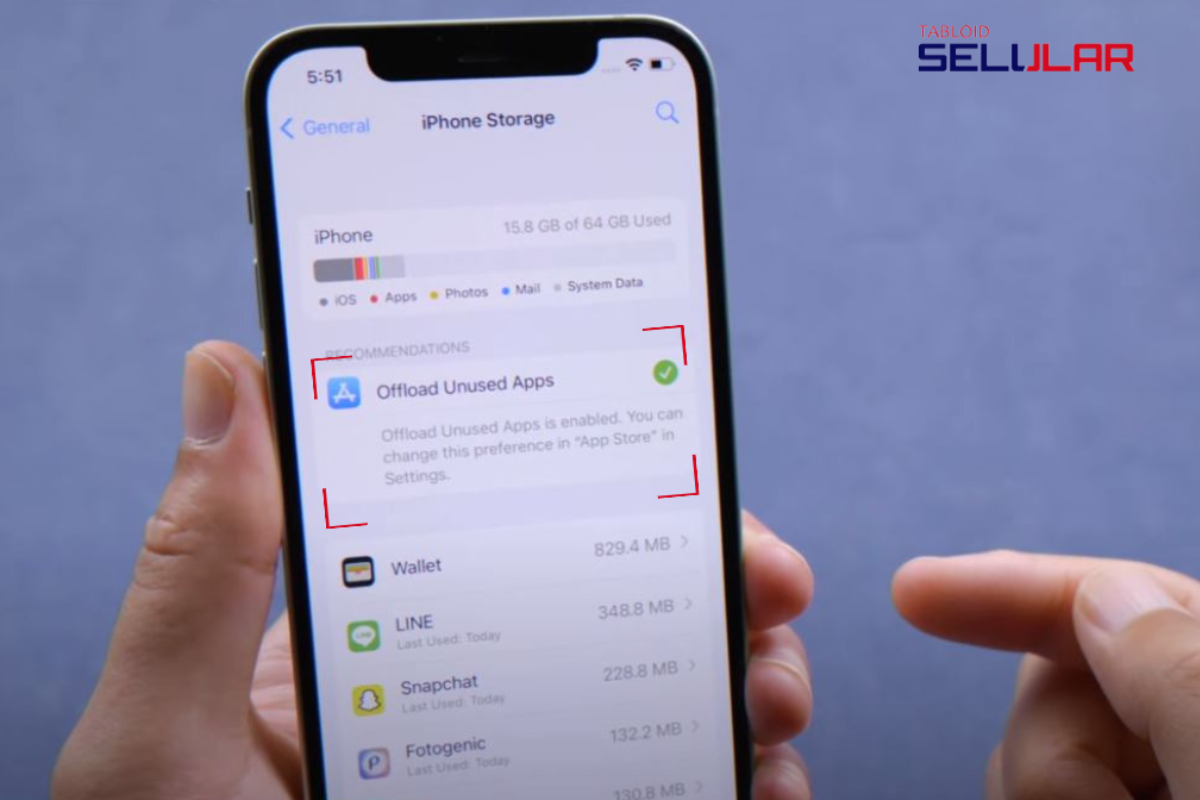
- Atau, ketuk Offload Aplikasi untuk menghapus hanya data aplikasi, tetapi tidak menghapus aplikasi itu sendiri. Aplikasi akan tetap ada di layar utama iPhone Anda, dan akan membutuhkan koneksi internet untuk membuka kembali.
Menghapus Cache Foto
Aplikasi Foto adalah tempat Anda menyimpan foto dan video yang telah Anda ambil dengan kamera iPhone Anda atau unduh dari internet. Terutama foto yang memiliki resolusi tinggi dan HD akan memakan ruang penyimpanan paling banyak.
Untuk menghapus cache Foto, Anda dapat mengikuti langkah-langkah berikut:
- Buka menu Pengaturan di iPhone Anda.
- Ketuk Nama Anda di bagian atas layar.
- Ketuk iCloud.
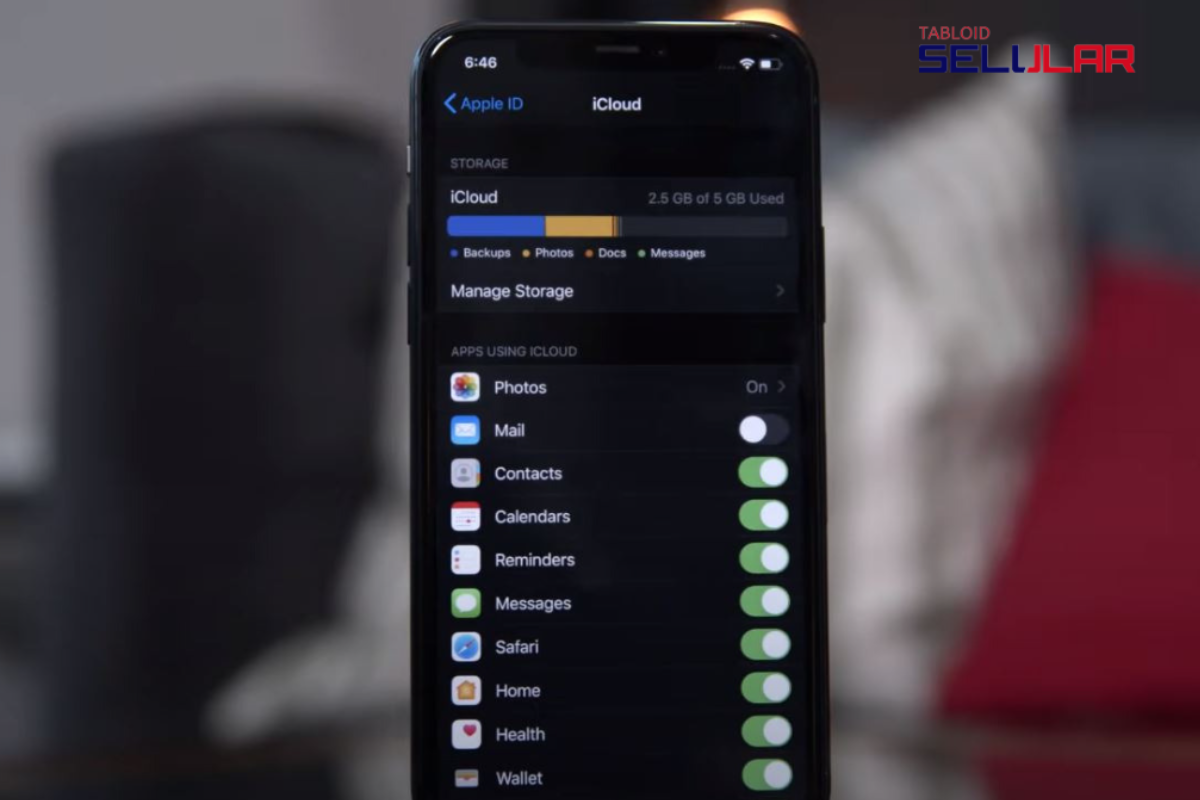
- Ketuk Foto.
- Aktifkan opsi Optimalkan Penyimpanan iPhone.
Dengan opsi ini, foto dan video resolusi tinggi akan tersimpan di iCloud, sedangkan versi resolusi rendah akan tersimpan di iPhone Anda. Maka secara otomatis, file cache di iPhone Anda akan berkurang.
Menghapus Cache Pesan
Aplikasi Pesan merupakan tempat Anda mengirim dan menerima pesan teks atau iMessage dari kontak Anda. Pesan ini bisa berisi teks, gambar, video, audio, emoji, stiker, atau animoji.
Semua pesan yang tidak Anda hapus akan memakan ruang cache di iPhone Anda dan memenuhi ruang penyimpanan.
Untuk menghapus cache Pesan, silakan coba lakukan langkah berikut:
- Buka menu Pengaturan di iPhone Anda.
- Ketuk Pesan.
- Gulir ke bawah dan ketuk Simpan Riwayat Pesan.
- Pilih durasi penyimpanan pesan yang ingin Anda gunakan.
Anda akan menemukan tiga pilihan: Selamanya, Setahun, atau 30 Hari. Jika Anda memilih Setahun atau 30 Hari, pesan yang lebih lama dari durasi tersebut akan otomatis terhapus dari iPhone Anda.
Mengembalikan Pengaturan iPhone ke Default
Cara terakhir untuk menghapus cache di iPhone adalah dengan mengembalikan pengaturan iPhone ke default.
Dengan cara menghapus data sistem di iPhone ini, Anda akan menghapus semua pengaturan yang telah Anda ubah sebelumnya, termasuk jaringan Wi-Fi, Bluetooth, wallpaper, nada dering, dan lain-lain.
Namun, cara ini tidak akan menghapus data pribadi Anda, seperti kontak, foto, video, musik, atau dokumen.
Untuk mengembalikan pengaturan iPhone ke default, Anda bisa melakukan langkah-langkah berikut:
- Buka menu Pengaturan di iPhone Anda.
- Ketuk Umum.
- Gulir ke bawah dan ketuk Atur Ulang.
- Ketuk Atur Ulang Pengaturan.
- Masukkan kode sandi iPhone Anda jika diminta.
- Ketuk Setel Ulang Semua Pengaturan untuk mengonfirmasi.
Kesimpulan
Itulah cara hapus cache di iPhone 15 dan cara hapus cache di iPhone ios 16. Lima cara tersebut dapat Anda coba sendiri tanpa perlu menggunakan aplikasi tambahan lainnya
Dengan menghapus cache secara rutin, Anda dapat membuat kinerja iPhone Anda kembali meningkat, serta dapat kembali memberi ruang penyimpanan iPhone Anda agar tetap lega.
Semoga artikel cara menghapus cache di iPhone ini bermanfaat untuk Anda. Selamat mencoba!














Response (1)